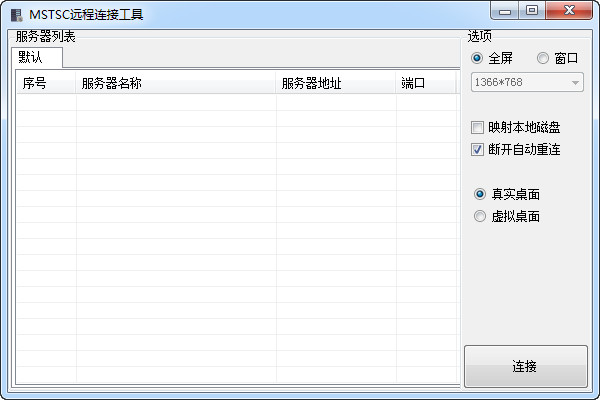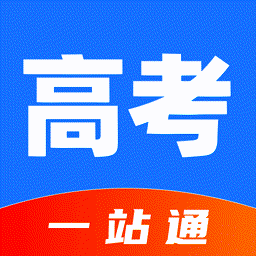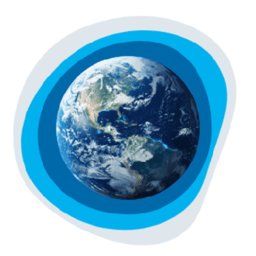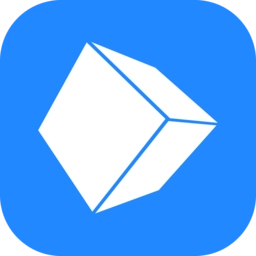【MSTSC远程连接工具基本介绍】
远程桌面连载必备工具是一个windows系统system自带的辅助(是可以通过模拟人工手动操作, 实现全自动打怪, 自动挂机等)工具之一, 如果大家发现MSTSC再也不能够连接、MSTSC远程连接不上的问题, 可以能够试试这个MSTSC远程桌面连接工具。MSTSC远程桌面连接工具是一款特意用来批量连接远程服务器(server网络net资源)的桌面工具, 软件查看列表的远程服务器地址、用户名、端口号, 对于一些服务器连接问题的解决处理方案。
【MSTSC远程连接工具软件特点】
1.远程列表:修改信息,远程密码、远程端口,可以查看列表的远程服务器地址、用户名、端口号2.增加修改:增加远程服务器桌面连接,服务器地址、端口号、用户名、密码
3.解决方案:对于一些服务器连接问题的解决方案
【MSTSC远程连接工具软件功能】
MSTSC远程连接工具能够对服务器进行分组管理,是用sqlite+net2.0,可以全屏或窗口模式运行,支持映射本地磁盘、断开自动重连,显示真实桌面/虚拟桌面。【MSTSC远程连接工具补充内容】
Mstsc (Microsoft terminal services client)创建与终端服务器或其他远程计算机的连接,编辑现有“远程桌面连接(.rdp)”配置文件,并将 Windows XP 连接(使用“客户端国防部设备 接管理器”创建的连接)迁移到新的 .rdp 文件中。
Mstsc还有一种说法,Microsoft Telnet Screen Control ,即“微软远程桌面控制”。
对于每个用户来说,.rdp 文件在“我的文档”中是作为隐藏文件存储的。
mstsc 与远程客户端之间是用Microsoft的远程桌面协议(Remote Desktop Protocol,简称RDP) 连接的,而windows xp的rdp有1个并发数的连接限制。
【MSTSC远程连接工具使用方法】
1、解压后打开软件,点击【添加】,添加需要连接的服务器
2、填写服务器信息

3、根据需求进行连接设置

4、选择服务器,点击【连接】按钮即可

【MSTSC远程连接工具相关用法】
win10上如何使用远程桌面工具mstsc连接远程桌面在win10上使用组合键WIN+R启动运行窗口

在打开栏中输入mstsc,并点击确定按钮

在弹出的远程桌面连接窗口中点击显示选项

在计算机栏中输入远程计算机的IP地址,在用户名中输入远程计算机的登录用户账号,点击连接按钮

弹出远程桌面连接窗口,点击连接按钮

在弹出的窗口中,选择密码的输入框输入密码,点击确定按钮

能够看到连接后的桌面,说明连接成功,可以进行维护操作了。

【MSTSC远程连接工具常见问题】
1、3389端口没有开通:[开始]菜单——设置——控制面板——系统——远程属性——勾起:允许用户远程连接到此计算机。2、服务没有启用:[开始]菜单——设置——控制面板——管理工具——服务——找到:Terminal Services服务:更改成“启动”状态。
3、防火墙如果端口和服务都开通了,还是不能连接,那么就有可能是被防火墙禁止了;关闭防火墙 或者 添加3389端口并允
下面是WindowsXP自带的防火墙: [开始]菜单——设置——控制面板——Windows防火墙——例外:勾选“远程桌面